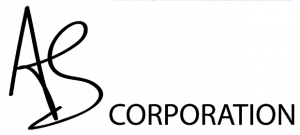Les étapes de création d’un site internet
Trois étapes pour la création d’un site internet rapides dans ce guide
Vous allez apprendre à …
La première étape
Choisissez une plate-forme de construction de site Web
Étape deux
Choisissez votre adresse du site (www.)
Troisième étape
Configurer et personnaliser votre site Web
ÉTAPE 1: Choisissez votre plate-forme de site Web
Avant de commencer à se soucier des couleurs et des noms de domaine, vous devez décider quelle plate-forme, vous allez construire votre site web avec.
Qu’est-ce que je veux dire par «plate-forme»?
Eh bien, en 2004, quand je suis arrivé a commencé avec le développement web, la plupart des sites ont été construits en utilisant HTML (code), CSS et même flash. Ceux-ci ont pris beaucoup de temps pour apprendre et étaient difficiles à maîtriser.
Voilà pourquoi la plupart des gens pensent encore la création d’un site web à partir de zéro est difficile ou nécessite beaucoup de codage et les compétences de conception – mais ce n’est plus vrai!
En 2016, les systèmes de gestion de contenu (CMS) comme WordPress ont fait la création d’un site Web accessible à tout le monde.
Pour mettre tout simplement, un système de gestion de contenu (ou site web plateforme de construction) est une plate-forme conviviale pour la construction de sites Web et la gestion de votre propre contenu en ligne, au lieu d’utiliser un tas de pages HTML en vrac.
Trois plates-formes les plus populaires du site de construction en 2016
Image et les données de crédit: OpenSourceCMS.com
Comme vous pouvez le voir sur le graphique ci-dessus, près de la moitié des sites Web sur Internet sont en cours d’exécution sur WordPress plate-forme de site Web. Il suffit de regarder les statistiques récentes faites par W3 Techs et BuiltWith.
Pourquoi WordPress est mieux que le reste?
Parce qu’à ce moment il n’y a aucun moyen de mieux / plus facile de construire un site web … Mais plus important encore;
#1. Il est totalement gratuit, avec de nombreuses mises en page / thèmes au choix
WordPress ne coûte pas un sou pour télécharger ou installer, et il y a une énorme communauté qui ont conçu de beaux thèmes et modèles, le rendant facile à obtenir aller vite. Vous ne manquerez jamais de l’unicité …
# 2. Il est très débutant-friendly
Si vous savez comment utiliser Microsoft Word, vous savez déjà comment ajouter votre propre contenu. WordPress peut être étendu avec des plugins gratuits pour traiter à peu près tous les sites que vous pouvez imaginer – à partir des pages d’affaires magnifiques vers des sites de réseautage social. Avec « plugins » vous serez en mesure d’ajouter des formulaires de contact, les formulaires de souscription, des galeries d’images et ainsi de suite pour votre site web – assez simple, hein?
# 3. Petit ou grand site? Grande pour les deux.
Des blogs de base aux beaux sites d’affaires et les magasins en ligne, WordPress peut gérer à peu près tout type de site. WordPress est utilisé par eBay, Mozilla, Reuters, CNN, Google Ventures et même la NASA.
N ° 4. Votre site sera «sensible». Ce qui signifie qu’il va travailler sur les mobiles et tablettes, aussi.
Le site vous construisez sera instantanément répondre, en regardant bien sur tous les appareils mobiles, smartphone et tablette. Pas besoin d’embaucher un développeur web pour cela ..
N ° 5. énorme soutien et la communauté des développeurs disponibles pour aider.
Avec tant de personnes utilisant la plate-forme (Webmaster, blogueurs, développeurs de thèmes et créateurs Plugin), il est facile de trouver de l’aide rapide en cas de besoin. En outre, WordPress a beaucoup de ressources gratuites disponibles à la fois sur Youtube et leur forum de soutien.
En fait, je construit WebsiteSetup.org sur WordPress, aussi. Voici des exemples de page d’accueil et la page ‘blog’:
page d’accueil WP
‘Page de blog’: construit avec WordPress
Bien sûr, il y a d’autres plates-formes CMS / construction de site Web, aussi.
Drupal est une plateforme très puissante qui est populaire auprès des développeurs web et les codeurs expérimentés, mais il est livré avec une courbe d’apprentissage très raide qui en fait un mauvais choix pour les débutants.
Joomla est semblable à WordPress et fonctionne très bien pour les magasins en ligne, mais vous aurez besoin d’au moins un peu de codage technique pour le faire fonctionner comme vous le souhaitez.
Si vous voulez plus de détails, je vous ai concocté une comparaison assez complète entre WordPress, Joomla et Drupal.
Si pour une raison quelconque, vous ne voulez pas construire votre site avec WordPress, consultez mon Drupal, Joomla et HTML5 guide aussi bien. Ils sont tous libres d’utiliser.
Mais pour les débutants, je suggère de coller à WordPress.
Il est la plate-forme la plus simple que j’ai jamais travaillé, mais il est suffisamment souple pour convenir à tout le monde de propriétaires de petites entreprises, et des pigistes pour les artistes et blogueurs créatifs.
Je ne cherchez pas plus loin que WordPress.
Dans l’étape 2, je vais vous guider à travers le processus de choix d’un nom de domaine et de trouver un espace pour héberger votre site.
Dans l’étape 3, je vais vous montrer comment installer et personnaliser votre site WordPress. Ne vous inquiétez pas – je vais vous guider à travers le processus, avec beaucoup d’images comme une référence.
Si vous avez des questions / suggestions pour ce guide ne pas hésiter à me contacter. Rappelles toi; Je suis là pour vous aider!
ÉTAPE 2: Trouver un nom de domaine et l’hôte
Pour obtenir un nouveau site Web en ligne, vous allez avoir besoin de deux choses:
Un nom de domaine (une adresse Web comme yoursitename.com)
Hébergement (un service qui relie votre site à l’Internet)
La plate-forme WordPress lui-même est gratuit, mais un nom de domaine et hébergement vous coûtera environ 3 $ – 5 $ par mois, mais je vais vous montrer comment obtenir un gratuitement … Toutefois, il coûte moins cher qu’un café, donc il ne cassera pas la Banque.
Posséder votre propre nom de domaine semble beaucoup plus professionnel que d’avoir votre site sur le domaine de quelqu’un d’autre (comme yourbusiness.my-free-website.com), et il est super abordable, aussi.
De plus, d’avoir votre propre hébergement sera également vous assurer que votre site se charge rapidement et ne descendra pas pendant des heures à la fois (très important pour tous ceux qui visitent vos pages.)
Où puis-je obtenir un nom de domaine et hébergement?
J’ai surtout utilisé www.Bluehost.com comme un hébergement web et d’enregistrement de domaine pour moi et pour mes projets de développement web.
Leur site coûts de peur qu’un billet de cinéma (3,49 $ / mois) et ils jettent dans un nom de domaine d’hébergement gratuit (un avantage bien agréable d’avoir).
Bien sûr, vous pouvez essayer d’autres fournisseurs d’hébergement Web et même essayer d’héberger votre site par vous-même, mais il est très compliqué et souvent ne serait pas capable de servir vos visiteurs de site Web. Donc, vous épargner un peu d’argent pour obtenir un hébergeur bon.
Lorsque vous obtenez un nom de domaine, vous aurez également un compte personnel de courriel (s): you@YourSite.com – de façon plus professionnelle que d’une adresse Gmail ou Yahoo générique.
Vous avez déjà un nom de domaine et d’hébergement? Allez-y et passez à l’étape 3, où je vais vous expliquer comment vous pouvez configurer votre site Web.
Quel genre de nom de domaine dois-je choisir?
Comme un point de départ facile:
Si vous faites un site web pour votre entreprise, votre nom de domaine doit correspondre à votre nom de l’entreprise. Par exemple: YourCompanyName.com
Si vous avez l’intention de mettre en place un site Web pour vous-même, alors YourName.com peut être une bonne option.
Pour ce site (WebsiteSetup), je choisis WebsiteSetup.org
Les noms de domaine se terminent généralement avec .com, .org ou .net, mais ces derniers mois, une énorme quantité d’extensions de domaine (la partie de la fin de l’adresse web, comme .com) sont sortis, allant de ARPANSA à .pizza.
Mon meilleur conseil? Évitez les extensions étranges et aller avec .com, .net ou .org à moins qu’ils décrivent parfaitement ce que vous avez à offrir – et même alors, voyez si vous pouvez trouver un nom plus commun.
Alors que .com, .org et .net sont couramment utilisés et facilement mémorisable, l’engouement d’extension de domaine n’a pas encore vraiment passé grand public – afin que les gens ne peuvent pas vous trouver si vous utilisez une extension de domaine vraiment différent.
Des conseils supplémentaires pour choisir mon nom de domaine?
Il y a peu de choses qui peuvent vous aider en choisissant votre nom de domaine:
# 1 Est-il brandable? Par exemple, si vous faites un site sur la poésie alors best-poetry-website.net est pas un bon choix: poetryacademy.com ou poetryfall.com est beaucoup mieux.
# 2 Est-ce mémorable? Les noms de domaine courts, percutants et claires sont beaucoup plus faciles à retenir. Si votre nom de domaine est trop floue, trop longue ou d’épeautre d’une manière étrange, les visiteurs peuvent oublier.
# 3 Est-il accrocheur? Vous voulez un nom de domaine qui roule sur la langue, décrit ce que vous (ou votre entreprise) ne colle et à la tête. Venir avec un nom cool peut être un peu difficile car il y a environ 150 millions de noms de domaine actifs dans le monde en ce moment – mais ne renoncent pas.
Il y a une règle qui applique toujours aux noms de domaine: Si vous le souhaitez, allez-y.
À FAIRE AVANT ETAPE SUIVANTE:
checklistDo un remue-méninges pour trouver un nom de domaine unique qui reflète votre futur site web, affaires ou blog.
liste de contrôle
Sécurisez votre nom de domaine et l’hébergement web. Pour cela, je recommande Bluehost.com, mais vous pouvez choisir tout autre hébergeur tant qu’il est fiable et simple.
UPDATE: Je fis un guide simple pour Bluehost (qui de package pour choisir et comment installer WordPress).
ÉTAPE 3: Configurons et Tweak votre site Web
Une fois que vous avez acheté votre nom de domaine et configurer votre hébergement, vous êtes bien sur votre chemin!
Maintenant, il est temps d’obtenir votre site web et en cours d’exécution. La première chose que vous devez faire est d’installer WordPress à votre domaine.
WordPress Installation
Il y a deux façons possibles pour installer WordPress, un beaucoup plus facile que l’autre.
1. One-Click-installation pour les sites Web comme WordPress .. (et Joomla et Drupal)
Presque toutes les entreprises d’hébergement fiable et bien établie a intégré en 1 clic-installation pour WordPress, ce qui rend l’obtention d’aller un clin d’œil.
Si vous avez signé avec Bluehost ou toute autre société d’hébergement similaire, vous devriez trouver votre «1 clic-installation » dans votre panneau de contrôle de compte.
Voici les étapes à suivre (devrait être similaire / identique sur toutes les grandes sociétés d’hébergement Web):
1. Connectez-vous à votre compte d’hébergement.
2. Allez dans votre panneau de contrôle.
3. Recherchez l’icône « WordPress ».
4. Choisissez le domaine où vous souhaitez installer votre site Web.
5. Cliquez sur le bouton « Installer maintenant » et vous devriez obtenir l’accès à votre site Web NOUVEAU WordPress.
Si vous vous êtes incapable de le localiser, regardez ici: Comment faire pour installer WordPress sur Bluehost.
2. Manuel d’installation (si nécessaire)
Si pour une raison étrange (certaines sociétés d’hébergement ne fournissent pas un seul clic installer pour WordPress) vous n’avez pas la possibilité d’installer WordPress automatiquement, regardez ce guide manuel ci-dessous:
Installation WordPress manuellement (Cliquez pour agrandir)
Pssst – si elles ne sont pas en 1 clic-installation, peut-être vous avez affaire à un mauvais hôte!
Choisir un thème / modèle pour votre site
Une fois que vous avez installé avec succès WordPress à votre domaine, vous verrez un site mais propre très basique:
default_wordpress_theme
Mais vous ne voulez pas ressembler à tout le monde, pensez-vous? Voilà pourquoi vous avez besoin d’un thème – un modèle de conception qui indique WordPress comment votre site devrait ressembler. Voir une version de l’échantillon ci-dessous:
WordPress a beaucoup de thèmes différents
Voici où ça devient amusant: Il y a des milliers de superbes thèmes, conçus par des professionnels, vous pouvez choisir et personnaliser un site qui est tout seul.
Voici comment trouver un thème que vous aimez:
1. Connectez-vous à votre tableau de bord WordPress
Si vous n’êtes pas sûr de savoir comment, tapez: http://yoursite.com/wp-admin (remplacer « yoursite » avec votre nom de domaine).
Voici ce que le tableau de bord WordPress ressemble:
wordpress_default_dashboard
Tout est facilement marqué. Si vous vous sentez un peu dépassé, ne vous inquiétez pas – je vais vous montrer où aller.
2. Accès GRATUIT thèmes
Une fois que vous êtes dans le tableau de bord, vous avez accès à plus de 1500 thèmes gratuits! Il suffit de regarder le long de la barre latérale pour « Apparence », puis cliquez sur « Thèmes ».
Si vous voulez quelque chose de plus professionnel ou élégant que ce que vous trouvez ici, vous pouvez vous diriger vers ThemeForest.net où il y a une bibliothèque énorme de thèmes à choisir à des coûts variables.
Mais avant de faire cela, je suggère vraiment que vous essayez au moins passer un peu de temps à parcourir les thèmes gratuits. Beaucoup d’entre eux sont en fait très professionnel et bien fait; alors ne les écris pas éteint.
free_wordpress_blog_themes
Comme vous pouvez le voir ci-dessus, l’installation d’un nouveau thème pour votre site web est très facile.
Vous pouvez rechercher des mots-clés spécifiques et / ou utiliser des filtres pour trouver des thèmes qui conviennent à votre style. Trouver le thème parfait peut prendre un certain temps, mais ça vaut le coup.
Vous devriez également chercher des thèmes qui sont « sensibles », car cela signifie qu’ils vont bien paraître sur tout appareil mobile.
Juste coup de poing dans l’un de vos mots-clés, et vous serez tous ensemble!
3. Installez votre nouveau thème
Une fois que vous avez trouvé un thème que vous aimez, l’installation est aussi simple que de cliquer sur « Installer » puis « Activer ».
install_theme
IMPORTANT: thèmes Modification ne seront pas supprimer vos messages précédents, les pages et le contenu. Vous pouvez modifier les thèmes aussi souvent que vous voulez sans avoir à se soucier de perdre ce que vous avez créé.
Comment puis-je ajouter du contenu et de créer de nouvelles pages?
Avec votre thème installé, vous êtes prêt à commencer la création de contenu. Courons rapidement à travers quelques-uns des principes de base:
Ajout et modification de pages
Voulez-vous une page « Services », ou une page « About Me » (comme je l’ai sur mon menu en haut du site?)
1. Regardez le long de la barre latérale dans le tableau de bord WordPress pour « Pages » -> « Nouveau ».
2. Une fois que vous avez cliqué, vous trouverez un écran qui ressemble beaucoup à ce que vous avez peut-être vu dans Microsoft Word. Ajoutez du texte, des images et plus pour construire la page que vous voulez, puis enregistrez-le lorsque vous avez terminé.
Ajout de pages au menu
Si vous voulez que votre nouvelle page à lier dans votre barre de navigation,
1. Enregistrez les modifications que vous avez apportées à la page en cliquant sur « Update »
2. Cliquez sur « Apparence » -> « Menus » dans la barre latérale du tableau de bord WordPress
3. Trouvez la page que vous avez créé et l’ajouter à la liste en cliquant sur la case à cocher, puis « Ajouter au menu ».
wordpress_navigation_bar_website
Ajout et modification de messages
Si vous avez un blog sur votre site web, « Messages » sera où vous tournez à côté. Vous pouvez utiliser différentes catégories pour regrouper des postes similaires.
Si vous souhaitez ajouter un blog à votre site Web, vous pouvez utiliser différentes catégories et messages. Disons que vous voulez créer une catégorie nommée « Blog ». Pour ce faire, il suffit de l’ajouter à votre menu et commencer à faire des messages.
Voici ce que vous devez faire:
une. Créer une nouvelle catégorie en allant à « Messages -> Catégories »
OU
b. Créer un blog en allant dans « Messages -> Ajouter un nouveau ». Une fois que vous avez fini d’écrire votre blog blog est prêt, vous devez ajouter la bonne catégorie pour elle.
Une fois que vous avez créé votre catégorie, il suffit de l’ajouter au menu, et vous êtes en affaires!
Personnalisation & Tweaks sans fin …
Dans cette section, je vais couvrir quelques-unes des bases choses que je me pose tout le temps qui vous aideront à modifier votre site.
Modification de votre titre et Slogan
Les titres des pages expliquent les chercheurs ce que votre site est à propos, et ils sont aussi une grande partie de la façon dont les moteurs de recherche de déterminer votre classement, de sorte que vous voulez être sûr qu’ils ont les mots-clés que vous souhaitez cibler en eux (mais dans un cadre naturel ainsi, écrit pour des personnes réelles).
Vous devez utiliser un titre unique sur chaque page de votre site. Par exemple, le titre de mon site est « Comment faire un site Web».
(Vous ne pouvez pas le trouver? Il suffit de tenir votre souris sur l’onglet en haut de votre navigateur Web).
Taglines sont ajoutés à la fin des titres à travers chaque page. Le slogan de mon site est « guide étape par étape »
Afin de changer le titre et le slogan sur votre site, allez dans « Réglages -> Général » et remplissez le formulaire ci-dessous:
site title-et-tagline
Désactivation Commentaires pour les messages et pages
Certains sites Web (sites principalement entreprise / organisation) ne veulent pas que leurs visiteurs d’être en mesure de commenter sur leurs pages.
Voici comment fermer les commentaires de rabais sur les pages WordPress:
1. Alors que vous écrivez une nouvelle page, cliquez sur «Options de l’écran» dans le coin supérieur droit.
2. Cliquez sur la case « Discussion ». La case « Autoriser Commentaires » apparaîtra en bas.
3. Décochez «Autoriser les commentaires ».
Vous voulez désactiver les commentaires sur chaque nouvelle page par défaut?
1. Allez dans « Paramètres -> Discussion » et décochez « Permettre aux gens de poster des commentaires sur les nouveaux articles »
site_discussion-settings
Configuration d’un statique Front Page
Certaines personnes me contactent en disant qu’ils sont frustrés que leur page d’accueil ressemble à un billet de blog. Vous pouvez corriger cela en faisant votre page d’accueil « statique ».
Une page statique est une page qui ne change pas. Contrairement à un blog, où le premier nouvel article sera affiché en haut à chaque fois, une page « statique » affiche le même contenu chaque fois que quelqu’un arrive sur le site – comme une page d’accueil que vous avez conçu.
Pour configurer une page d’accueil statique:
1. Allez dans « Paramètres -> Lecture »
2. Choisissez une page statique que vous avez créé. «Front Page» désigne votre page d’accueil, page « Messages » est la première page de votre blog (si l’ensemble de votre site est pas un blog).
Si vous ne choisissez pas une page statique sur votre propre, WordPress prendra vos derniers messages et commencer à les afficher sur votre page d’accueil.
static_homepage
Montage latéral
La plupart des thèmes WordPress ont une barre latérale sur le côté droit (dans certains cas, il est sur la gauche).
Si vous voulez vous débarrasser de la barre latérale ou modifier des éléments que vous n’avez pas besoin comme « Catégories », « meta » et « Archives », qui sont généralement inutiles, voici comment:
1. Allez sur « Apparence -> Widgets » dans le tableau de bord WordPress.
2. A partir de là, vous pouvez utiliser le glisser-déposer pour ajouter différentes «boîtes» à votre barre latérale, ou supprimer les articles que vous ne voulez pas.
Il y a aussi une « boîte de HTML » – une zone de texte où vous pouvez utiliser le code HTML. Pour les débutants, ne vous inquiétez pas ce bit – il suffit de glisser-déposer les éléments que vous souhaitez dans votre barre latérale.
Installation Plugins pour obtenir plus de WordPress
Qu’est-ce qu’un plugin?
« Plugins » sont des extensions qui sont construits pour étendre les capacités de WordPress, l’ajout de caractéristiques et de fonctions à votre site qui ne viennent pas intégré.
Ils sont des raccourcis vers l’obtention de votre site pour faire ce que vous voulez, sans avoir à construire la fonction à partir de zéro.
Vous pouvez utiliser des plugins pour tout faire, de l’ajout de galeries de photos et les formulaires de soumission à l’optimisation de votre site Web et la création d’une boutique en ligne.
Comment puis-je installer un nouveau plugin?
Pour commencer l’installation de plugins, allez dans « Plugins -> Ajouter Nouveau » et simplement commencer à chercher.
Gardez à l’esprit qu’il ya plus de 25.000 plugins gratuits différents, de sorte que vous avez beaucoup à choisir!
L’installation est facile – une fois que vous trouvez un plugin que vous voulez, cliquez sur « Installer ».
MAIS – avant de partir et d’installer chacun, je vous suggère de lire cet article: Ce que vous devez savoir sur l’utilisation des plugins WP.
Pour vous faire gagner du temps, je vous ai concocté une liste des plugins les plus populaires et les plus utiles que les webmasters trouvent utiles:
# 1 Formulaire de contact 7: Mon site a un formulaire de contact sur ma page À propos de moi. Il est un dispositif impressionnant d’avoir, comme les gens (comme vous!) Peuvent remplir le formulaire et envoyez-moi un e-mail sans se connecter à leur propre fournisseur de messagerie. Si vous voulez faire quelque chose de similaire, certainement obtenir ce plugin. Post-scriptum Voici un guide étape par étape pour la mise en place.
# 2 Yoast SEO pour WordPress: Si vous voulez faire de votre site WordPress encore plus SEO-friendly, ce plugin est un must-have. Il est gratuit, et il est génial. Vous serez en mesure de modifier vos balises de titre, meta descriptions et plus, tout à partir de la page elle-même – pas plus embêter avec les paramètres WordPress.
# 3 Google Analytics: Intéressé par le suivi de vos visiteurs / trafic et leur comportement? Il suffit d’installer le plug-in, connectez-vous avec votre compte Google et vous êtes prêt à aller.
Bien sûr, cela est juste la pointe de l’iceberg! Voici une liste des 100 meilleurs plugins pour WordPress par Tom Aiguière, quelqu’un qui en sait plus sur les plugins WordPress que moi … et qui est essentiellement cela.
Félicitations – vous êtes prêt à lancer!
Si vous avez suivi les étapes de ce guide, vous devriez maintenant avoir un site Web de WordPress entièrement fonctionnel! Cela n’a pas été si mauvais, était-il?
Last but not least, continuer à améliorer votre site web.
Comme je l’ai mentionné plus tôt, WordPress est hautement personnalisable. Si vous voulez vraiment maîtriser WordPress, ne cherchez pas plus loin que ce guide complet ci-dessous:
Suivi Guide: Personnalisation WordPress (5000+ mots)
… Si vous avez encore des questions, ne pas hésiter à entrer en contact avec moi.
Post-scriptum Si vous trouvez mes guides utiles, s’il vous plaît partager ma page ci-dessous. Ce qui me motive à garder toutes les informations sur ce site mis à jour et exacts.